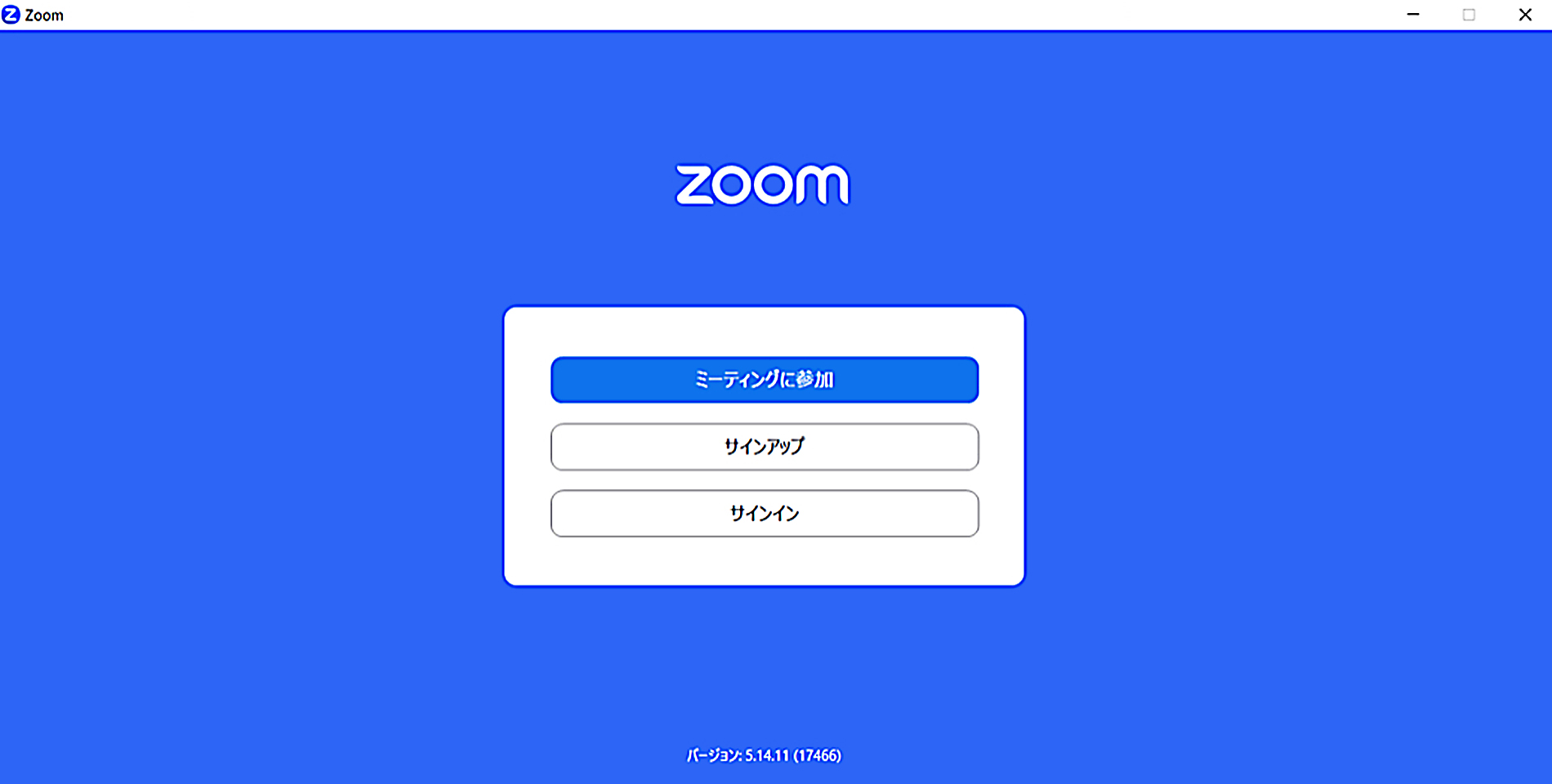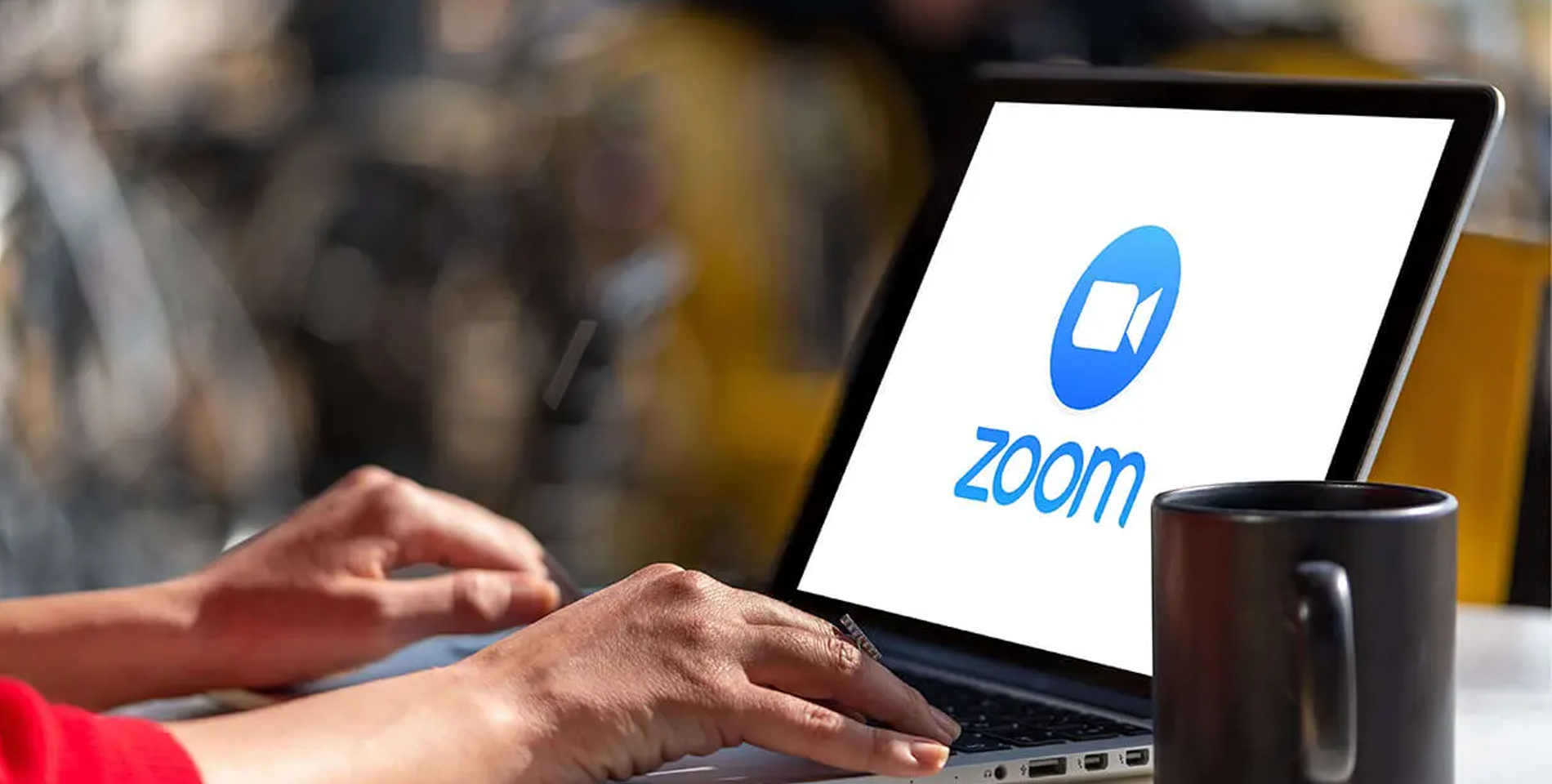コロナ禍では、政府から首都圏を中心に「緊急事態宣言」が発令されました。人との接触を減らすため、企業でもオフィスワークから、テレワークへの移行を進めてきました。
そこで重宝されたのが、遠隔で複数人でミーティングができるZoomをはじめとする「Web会議システム」でした。映像や音声、テキストベースのチャットのやり取りが可能となるこのシステムは、対面でのミーティングと同等以上のクオリティで会議を進行する事が可能です。
このページでは、Web会議システム「Zoom」を利用する上でのメリットや機能面について詳しく解説していきます。
本サイトは商品プロモーションが含まれる場合があります。
Zoomとは一体どういったシステムなのか?
「Zoom」とは、アメリカに本社をおく「Zoomビデオコミュニケーションズ」が開発した、PC・スマホ・タブレットから、映像と音声をやり取りできるWeb会議システムの事言います。HDビデオと音声に対応していて、高品質な映像と音声をリアルタイムで通信できる為、ストレスフリーの遠隔コミュニケーションが実現できます。
このZoomは、世界で利用されているポピュラーなWEB会議ツールで、利用用途、規模は様々なものに対応しております。コロナ禍の世界的なパンデミックの拡大により、その注目度は一気に高まりました。
以前は、会社や学校でミーティングを企画した場合、対面ベースが当たり前でそれに伴って会議室に集まる必要がありました。しかし、Zoomの様なWeb会議システムを使えば、インターネットの環境さえあれば、実際に会議室に集まる必要は無くなり、それすなわち場所や時間を問わずミーティングをすることが出来ます。
当然、1対1のコミュニケーションは可能ですが、逆に最大では1,000人まで(有料オプションを追加した場合)単一のミーティングに参加可能です。小規模の人数の簡易的な打ち合わせから、大規模な人数で行う全社会議、または社内研修に至るまで、様々な利用シーンを想定して設計されているツールと言えます。
ZoomをWeb会議に導入する3つのメリット
Web会議ツールはZoom以外にも様々ありますが、他を圧倒する魅力がZoomにはあります。ミーティングへの参加の手軽さや通信・接続の安定性、その中でも特筆すべきは背景画像を自由に設定できることです。ここでは、それぞれについての詳細について、説明していきます。
1. ミーティングへの参加が簡単
Zoomミーティングのミーティング参加方法は主催者から送られてくる招待URLをワンクリックするだけで、とても簡単です。こういったシステムにありがちな面倒な、ログインの作業や事前にIDの登録をすることなく進めることが可能なので、PC操作が若干苦手と言う人でも、戸惑う事は少ないと思われます。
WEB会議を企画しても実際に、操作が苦手なメンバーが参加に手こずり、開始時間が全体的に遅れてしまうといったような声は結構聞かれることが多いです。結局、Web会議システムを導入するにあたって会議室に集まって全社で操作方法に関する研修を催さなければならなかったという皮肉なケースも耳にします。
こういった導入にあたっての障壁を低くしているのが、Zoom一番の魅力です。会議主催者の負担を大きく減らすのに光景しているというのがメリットと言えるでしょう。
2. 通信・接続が安定しておりストレスフリー
Zoomでは、独自の映像圧縮技術を用いることにより、少ないデータ量で映像・音声を通信できる為、条件が悪い通信環境であっても安定してミーティングが可能です。
オンライン会議で、ストレスが発生する事案として「音声が途切れてしまいそこから話が進まなくなる」、「途中で接続が切れてしまって、再度入室する必要がでてしまった」など通信・接続の安定性に欠ける事です。特に人数が多くなると、接続が安定していない場合、会議の進行は不可能な状態に陥ります。これは会議においては致命的な事です。
接続の安定性についてZoomから具体的なデータは非公表となっておりますが、利用者の多くの声として「ZoomでのWeb会議は、遅延や切断は起こる事が少ない」といった客観的な評価を受けています。
3. 背景画面を変えられる為、プライバシーへの配慮が万全
ご自宅からのWeb会議参加となると、どうしても背景にご自身の部屋が映しだされてしまいます。こういったプライバシーを守る為、お好みの画像を、ミーティングの背景として設定することが可能です。
最近ではWEB会議の認知度の高まりを受けて、ディズニー、任天堂と言ったメジャーな企業もZoom用の背景素材をリリースしています。あなたのお気に入り画像を背景設定する事によって、プライバシーを守りながら、会議に参加する事が可能となります。
Zoom導入の際に知っておくべき事
Zoomは会議で便利に使えるツールですが、導入の際に気を付けるポイントが幾つかあります。こちらではその点についてご説明していきます。
1. ミーティング前にメッセージのやり取りが出来ない
Zoomミーティングのシステムには、ミーティング開始前にメッセージをやりとりする機能がありません。そういった理由から、「いつ会議を行うのか?」「会議のお題目をどうするのか?」といった会議前にやり取りして置きたい内容は、別途メールやチャットツール等を使用する必要があります。
ミーティングの日取りや会議内容を予め決めた上で、ミーティング開始時間になったらZoomを立ち上げるという流れがスムーズにミーティングを行うコツとなります。
2. ビジネスユースには別途有料プランが必須
ミーティング主催者が無料プランのアカウントの場合、3名以上のミーティングでは最大で40分までという時間制限が設けられております。その理由から、長時間ミーティングを予定している場合、有料プランへのアップグレードが必須となります。
また、無料プランはミーティング参加人数に関して100人までという制限があります。これ以上の人数で大規模な研修や会議といった場合は、有料プランへの変更を検討する必要性が出てきます。
Web会議を快適にしてくれるZoomの便利な機能について
ZoomにはWeb会議を快適にしてくれる便利な機能がいくつもあります。こちらでは、Zoomに備わっている代表的な便利機能についてご説明します。
各種カレンダーツールとの連携
Zoomでの会議を快適化する為の筆頭に挙げられるのは「Googleカレンダー」・「Outlookカレンダー」を代表とするiCal形式対応カレンダーツールとの連携が可能です。このことから、主催者がたくさんのミーティングを計画している場合、それぞれの参加者にURLをひとつずつシェアする手間が省けます。
リアルタイムの画面共有
Zoomのミーティング画面内のツールバーにある「画面共有ボタン」をワンクリックするだけで、PC画面を参加者に共有することができます。この機能はPC、タブレット、スマホ端末への画面共有も可能です。
主催者・参加者共に画面共有が双方向で可能ですが、主催者は必要に応じて、参加者が画面共有をしないようにロックをかけることも可能です。
画面共有をすることによって、各々が持ち寄る資料を閲覧しながらのミーティングが実現可能で、参加者の理解をより深めることが可能です。
また、紙媒体の資料が必要なくなる為、時間短縮やペーパーレス化によるエコの実現、クラウド等にアップロードしてから共有という手間もなくなりますので、ミーティング開催時の各種の時間を大幅に省くことが可能です。
録画・録音機能
ミーティング画面に表示される「レコーディングボタン」をワンクリックするだけという簡単操作で、ミーティングの録画及び録音を行えます。この機能には、「クラウドレコーディング」と「ローカルレコーディング」という2種類が行えます。これらの詳細は下記の通りです。
| クラウドレコーディング | 保存したミーティングの録画・録音データをWEBブラウザ上で見られる為、他の端末で視聴可能。(※有料プラン) テキスト文字起こし機能も実装で、インタビューの時や会議の議事録作成にも最適です。(※有料プラン) |
| ローカルレコーディング | 各々のPC内のローカルストレージ領域に保存されます。これを改めてミーティング参加者に共有するためには、データの再アップ等のやり取りが必要です。 |
上記はいずれも、ミーティング主催者が許可をしなければ、参加者は録画・録音ができないシステムになっています。このことにより、守秘義務を含むミーティングや、情報を漏えいさせたくない場合、録画や録音の許可を与えないという事も可能です。
チャット機能
Zoomではミーティング中に、「チャットボタン」をワンクリックするだけで、参加している全員とテキストでのメッセージをやり取りできます。もしこのメッセージを参加者全体に見られたくないという場合は、特定の方と個別チャットも可能です。
なおミーティング中にやりとりされたチャットは、自動もしくは手動で保存可能。こちらにミーティングの内容をまとめておくことで、レジュメとしての活用も可能です。
ホワイトボード機能
ホワイトボード機能は、マウスやタッチペンで図やグラフを描くことが可能です。声だけでは伝えきれない内容を、図解で説明するといったニーズに対応する機能となります。こちらで作成したものは、画像ファイルとして保存することができて、後程見返すことも可能です。
Zoomミーティング無料版と有料版の違いについて
ZoomをつかってのWEB会議では、無料版だとしても多岐にわたる機能を使うことが可能です。しかし、本格的にミーティングや研修を行いたいという事であれば、有料版にアップグレードすることを検討してください。
なお、有料版は主に下記3つのプランがあります。
- プロ(小規模での利用に最適)
- ビジネス(中小規模の事業者向け)
- 企業(大企業向け)
こちらはそれぞれのグレードでミーティングの参加人数や機能、料金が違ってきます。下記にその詳細をご説明いたします。
有料版の各料金とミーティング参加人数の違い
| 料金プラン | 無料版 | プロ | ビジネス | 企業 |
| 月額料金(ホスト) | フリー | ¥1,800 | 要お問い合わせ | 要お問い合わせ |
| 最低契約人数 | なし | なし | 10〜49人 | 50人〜 |
| 参加人数 アドオン追加 | 100人 — | 100人 最大1,000人 | 300人 最大1,000人 | 500人 最大1,000人 |
| 1対1会議 | 40分まで | 無制限 | 無制限 | 無制限 |
| グループ会議 | 〜40分 | 〜24時間 | 無制限 | 無制限 |
上表の通り無料版であっても、最大100人まで同時にミーティングに参加可能で、ある程度の規模までのミーティングには対応していると言えます。
しかし、注意しなければいけないは、無料版の場合グループ会議は最大で40分までしか利用できないので注意が必要です。もしミーティングを頻繁に行うといった場合には、有料プランへのアップグレードが必要となります。
※月額料金は、ホスト単位でかかってきます。ここでいうホストとはミーティング主催者のことで、ミーティングを企画したり、設定管理する人(アカウント)を指します。
無料版と有料版における録画機能・クラウド容量の違い
| 料金プラン | 無料版 | プロ | ビジネス | 企業 |
| ローカル録画 | ◯ | ◯ | ◯ | ◯ |
| クラウド録画 | — | ◯ | ◯ | ◯ |
| クラウド保存 | — | 1GB | 1GB | 無制限 |
| 追加録画保存 | — | ◯ | ◯ | — |
録画機能については、各プランで大きな違いがあります。各々のPCに録画したデータを保存する「ローカル保存」は全プランで対応していおりますが、無料版ではクラウド上への保存は不可能となっております。
そのため、録画したデータは改めて送受信をする必要があります。
また、無料版はクラウド保存が出来ない仕様となっていることから、音声やチャットのデータの保存も不可能です。後に議事録としてやり取りしたいという場合、若干物足りない仕様と思えるかもしれません。
やはりクラウド保存を活用したい場合は、有料版へのアップグレードが必須で「プロ」「ビジネス」プランでホストごとに1GB、「企業」プランでは無制限となっています。オンラインセミナーや研修などで録画した動画を後で活用したいというニーズがあった場合は、「企業」プランの契約がおすすめです。
プランによるその他機能面での違いについて
| 料金プラン | 無料版 | プロ | ビジネス | 企業 |
| 画面共有 | ◯ | ◯ | ◯ | ◯ |
| ウェビナー機能 | — | ◯ | ◯ | ◯ |
| 文字起こし | — | — | ◯ | ◯ |
無料・有料プラン各種その他の機能面の違いについては、「プロ」「ビジネス」「企業」の各プランは、ウェビナー開催(オンラインセミナー)機能に対応しています。同一のツールでまとめてセミナー行いたいというという場合、有料プランの契約が必須です。
Zoomの導入と利用についての詳細
こちらでは、Web会議ツールZoomを導入・利用の際の手順を参加者側、主催側に分けて詳しくご説明していきます。
参加者側
Zoomのシステムは、ミーティングに参加するだけ(参加者)のユーザーであれば、特にアカウントの取得は必要ありません。
また、PC・スマホ・タブレットのどちらの端末からでも利用が可能です。ただし、スマホやタブレット端末では事前に専用のZoomアプリケーションのインストールが必要となります。PCでの参加の場合は不要です。
具体的な利用手順としては、主催者から送られてきた招待URLをクリックするか、会議番号を入力します。主催者の設定により別途暗証番号を入力する必要も出て来る場合もあります。
主催側
次に、ミーティングの主催者として、会議を企画する場合の基本的な方法をご説明します。
Zoomの公式サイトにアクセスし、そちらの画面内にあるメールアドレス入力欄にメールアドレスを入力し、「サインアップは無料です」をクリックします。
次画面で、生年月日を入力し「確認」ボタンをクリックすると、先程入力したメールアドレスに、Zoomからメールが送信されます。
Zoomから送られてきたメールに記載されているURLをクリックすると、アカウント作成ページに移動します。こちらのページで「氏名」や「設定するパスワード」を入力します。
すべての必要な情報を入力がしたら、Zoomが自動的に起動します。Zoomのソフトのダウンロードがされていない場合、「Zoomをダウンロードして実行」をクリックすると、アプリケーションのダウンロードが開始されます。
WEB会議を主催する立場「ホスト」になることで、参加者の音声や画面表示を管理したり、待機室を設定したりすることが可能です。さらに有料版のzoomなら、ホストはミーティングの予約、ブレイクアウトルームの管理、共同ホストの設定等多彩な機能を活用可能です。
なお主催者は、Web会議の主催する事の他に、ミーティンググループの作成やスライドの管理といった、ミーティングに付帯する各種の機能を多岐にわたって活用することが可能です。
まとめ:Zoomを活用すればストレスフリーのWeb会議を実現可能
このページでは、ZoomをつかったWEB会議のメリット、基本的な使い方やその機能について解説しました。
Zoomを使う上での魅力は、何と言っても通信・接続が安定していることでスムーズな会議進行が可能な事、そして簡単操作、ワンクリックで誰でも簡単に会議に参加できる事の2点です。
Web会議をする際、一番大事なこの基本機能が充実しているという事はとても重要で、最悪の場合、見舞われたこういったアクシデントが原因で、主催者と参加者でもめてしまう原因になり、業務効率が著しく低下する恐れすら出てしまうので、Web会議ツール選びはそういった面の確認を入念にいたしましょう。
また、無料版のZoomを使ってそのポテンシャルを存分に感じた場合は本格的にビジネス利用に対応できる適切な有料プランの検討もおすすめします。